
いまや生活必需品家電のひとつといっても過言ではない、スマートフォン(略してスマホ)。様々な機能があるのはわかっているものの、サライ世代の方からは、電話とカメラ、メール、LINE以外は使いこなせていないという声をよく聞きます。
そこで、今回もスマホのちょっと困った問題の解決方法を、スマホ講座なども行うプロ集団「女子部JAPAN(・v・)」がご紹介します。やりかたを知るだけで、スマホがとっても使いやすくなりますよ!
第34回のテーマは「アプリを使って写真を加工する方法」です。
自分好みのフィルタを使って撮影する
以前、アプリを使わずiPhoneで写真を加工する方法を紹介しました。ただ、特に色味や写真の雰囲気など、なかなかうまく加工できないケースもあるのではないでしょうか。そこで今回は、カメラアプリを使って自分好みのテイストの写真に加工する方法を紹介していきます。
今回は、「LINE Camera」を使ってみます。まず、App StoreやGoogle Play ストアから「LINE Camera」アプリをダウンロードします。ダウンロードが完了したら、ホーム画面から「LINE Camera」のアプリアイコンをタップ。そして、アプリが立ち上がった画面に出てくる「カメラ」を押します。
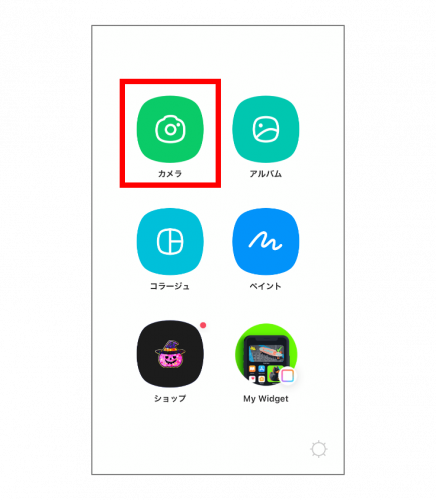
すると、撮影のモードになります。そのあと、右下にある3つの輪が重なったアイコンをタップ。
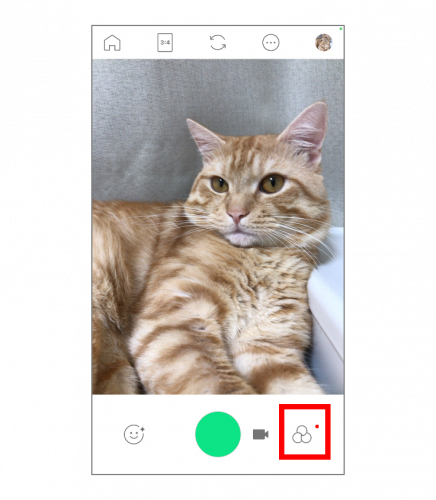
写真の色味やコントラストなどを自動的に調整し、加工してくれるさまざまな種類の「フィルタ」が画面下に出てきます。ここを左右にスワイプして、加工したいフィルタを選びます。
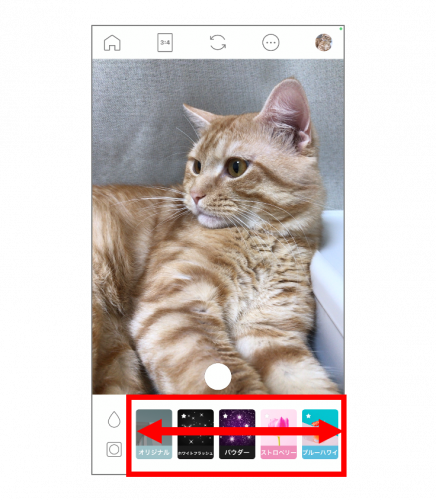
今回は試しに「ヤング」というフィルタを選んでみました。選んだあと、もう一度同じフィルターのアイコン(今回なら「ヤング」)をタップすると、フィルタの上にスライドバーが出てきます。左に行くほどフィルタをかける度合いが弱く、右に行くほど強くなります。
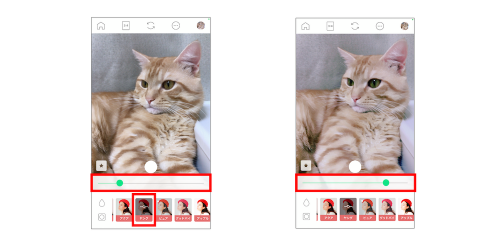
フィルタが決まり、どのくらいフィルタをかけるかその度合いも決まったら、撮影してみましょう。撮影方法は、画面の下寄り中央にある、白い丸をタップするだけです。
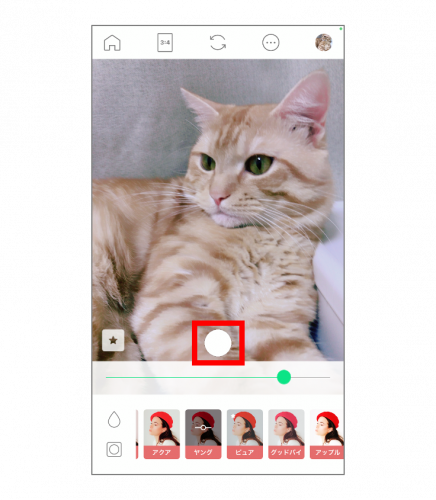
撮影した画像を加工する
先ほどフィルタをかけた写真をさらに加工することも可能です。
まず、アプリのトップ画面にある「アルバム」をタップします。
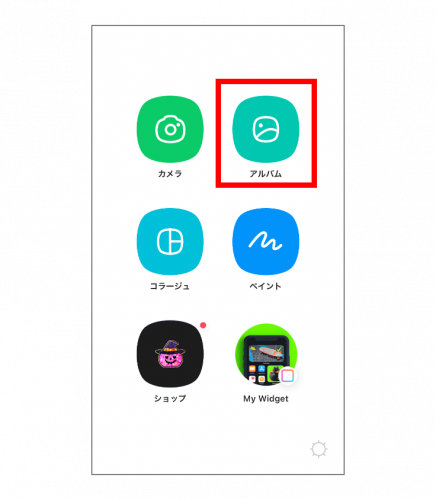
スマホの中にある写真が表示されるので、先ほど撮影した写真を選択します。 ちなみに今回は「LINE Camera」でフィルタをかけて撮影した写真を加工しますが、その他の写真を選択して加工することも可能です。
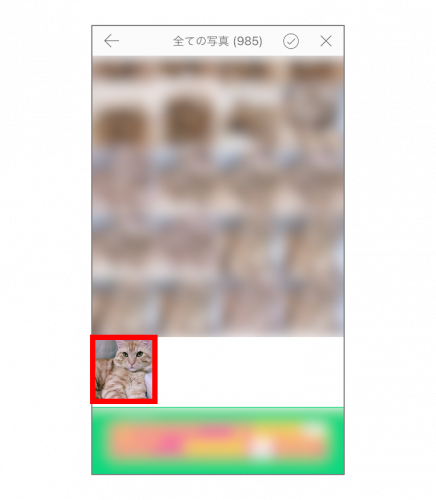
写真が拡大されるので、これを加工するのであれば右下にある「編集」をタップ。
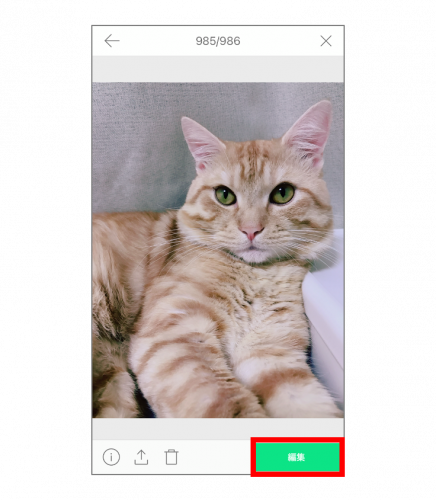
すると最初に、フィルタを選択するメニューが出てきます。もちろん、さらにフィルタをかけてもかまいません。
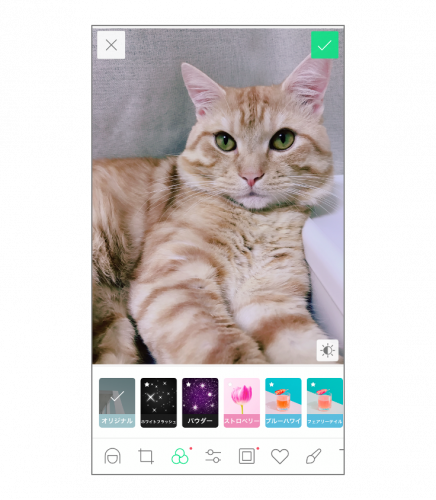
画面下にある左端のメニューアイコンをタップすると、人物写真であれば、肌質や顔や目元などのパーツを加工することができます。
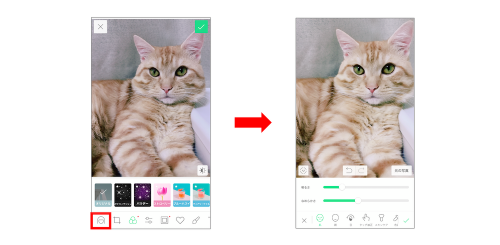
左から2番目の四角いアイコンをタップすると、写真のトリミングや画像の回転、傾きの調整などが可能です。
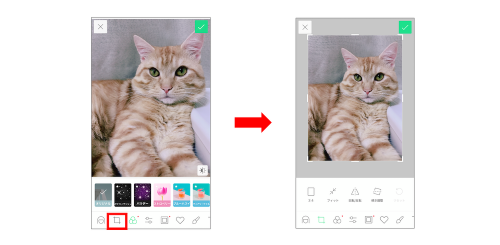
中央にあるアイコンをタップするとホワイトバランスや露出、明るさ/コントラスト、彩度などの調整のほか、背景にぼかしを加えることもできます。
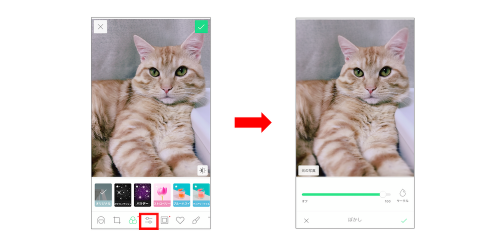
中央のアイコンの右隣を押すと、写真にフレームを加えることが可能です。
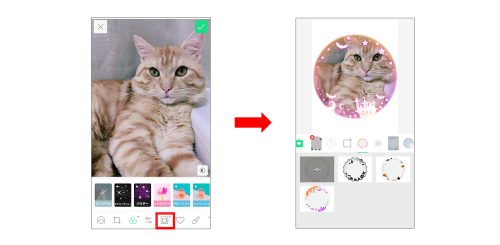
ほかにも、手書きやタイピングによる文字入れなどもできます。
今回は「LINE Camera」を使ってみましたが、これ以外にもフィルタをかけて撮影したり、撮影した写真を加工できるカメラアプリはたくさん出ています。アプリによってさまざまな特徴があるので、時間があるときに、App StoreやGoogle Play ストアで、チェックしてみるといいかもしれません。これまで撮った写真がしっくり来ていなかった人も、カメラアプリを使えば、納得の1枚が仕上がると思うので、ぜひ試してみてください。
※iPhone7/iOS14.0.1で実施。
文/女子部JAPAN Hicary
女子部JAPAN(・v・)
2010年に「iPhone女子部」として発足して以来、スマホをはじめ、女子が気になるモノ・コトを体験・解決しているコミュニティ・メディア。雑誌でのスマホ特集の監修や著書もあり。スマホ講座の講師やカリキュラム作成も手がけている。
https://www.iphonejoshibu.com/




























